Mi van, ha a cserélhető merevlemez nem kimutatható, ha PC-hez csatlakoztatva

Gyakran van olyan helyzet, hogy azonnal a vásárlás után egy teljesen új merevlemez nem ismeri a rendszer, a számítógép valamilyen oknál fogva egyszerűen nem látom. Mi lehet a probléma, és hogyan lehet megoldani, hogy megvizsgálja további.

Ha a külső merevlemez csatlakozik a számítógép vagy laptop az első alkalommal (új), a legvalószínűbb oka, hogy a számítógép nem észleli abban a tényben rejlik, hogy egyszerűen nincs formázva, ezért nem jelenik meg a „Sajátgép” (együtt egy a «C», «D», stb).
Hogy ebben az esetben (a példában a Windows 7) - megnyitja a szabványos Windows Lemezkezelés eszköz. Nyisd ki többféle módon, például kattintson a „Start” menüt és a keresési mezőbe, írja a „lemez”, és válassza ki a „létrehozása és formázása partíciókat.”
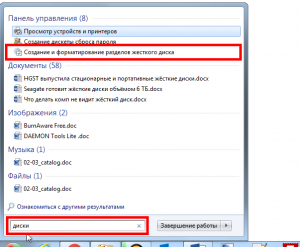
Továbbá, a hozzáférést e szakaszban lehet elérni az úgynevezett Isten mód, vagy «isten mód», - egy gyors és egyszerű módja annak, hogy hozzáférést gyakorlatilag minden beállítását Windows operációs rendszer (módszer lényeges összes Windows operációs rendszerek, beleértve a Windows 10). Aktiválásához Isten mód, egyszerűen hozzon létre egy új mappát (például az asztalon), és adja meg a következő nevet: GodMode.
Továbbá, az ikonra kattintva az „Isten-Mode”, megtalálható a következő részben „Administration” kiválaszt „létrehozása és formázása partíciókat”, és ott.
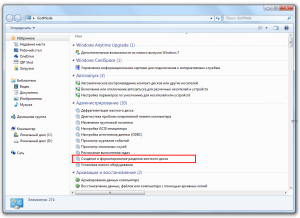
Minden meghajtó (beleértve a külső) jelenik meg az „Eszközök” menü és szakaszok. A külső meghajtó jelenik meg itt jelölt „nem osztott”, kattintson a jobb gombbal a megőrzött terület, és a helyi menüből válassza a „New Simple Volume”. Ugyanakkor ne feledje, a folyamat során az összes adatot a készülék véglegesen eltávolításra kerül (ha persze léteznek).
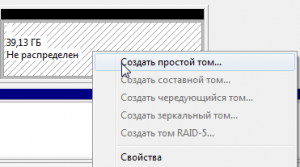
Az egyik lehetséges oka az, amely a számítógép nem látja a külső merevlemez lehet helytelenül hozzárendelve írni rendszer eszköz azonosítására (C, D, E, F, stb). Azaz a rendszer, ha csatlakozik hozzá lehet rendelni a külső merevlemez-meghajtó betűjelét, amely egybeesik a levél (tag), az egyik eszköz, amely csatlakozhat a számítógéppel, de akkor ki volt kapcsolva (flash drive, külső DVD-ROM meghajtót és így tovább). Ezért a merevlemezen, és nem jelenik meg a „Sajátgép” rész, de látható lesz a „Disk Management”, hol kell változtatni egyszerűen a levél automatikusan a rendszer által hozzárendelt más. Meg kell választani a tanfolyam azoknak, akik még nem használják. Csak ne legyen összetéveszthető, ha válasszuk egyik levél vége az ábécé, például «Z» és «X».
A menüben a "Disk Management", kattintson a merevlemezen RMB (jobb egérgomb), és válassza a helyi menü "Change Drive Letter and Paths ...".
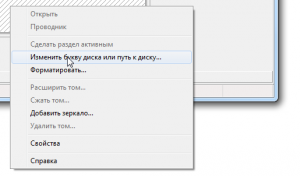
A másik ok, hogy a külső meghajtó nem ismeri fel a számítógép vagy a laptop probléma lehet a járművezetők. Gyakran előfordul, hogy amikor egy új eszköz operációs rendszer automatikusan felismeri és telepíti a szükséges illesztőprogramokat, de ez történik, és így, hogy vagy a Windows nem ismeri fel a készüléket, vagy például, nincs internet kapcsolat szükséges letölthető a vezető a neten. A probléma megoldására nagyon hasznos lesz ingyenes program DriverPack megoldás.
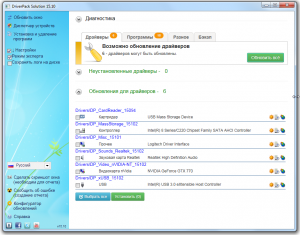
Ügyeljen arra, hogy az offline változata a program - nem igényel internetes kapcsolatot, és az adatbázis tartalmaz számos vezetők különböző számítógép-alkatrészek.
Lásd még:
Friss cikkek
- Hogyan tilthatom le a push értesítéseket a böngésző
- Hogyan adjunk „Program eltávolítása” a Windows helyi menüjét 10
- Hogyan lehet eltávolítani egy program vagy alkalmazás a Windows 10
- Hogyan exportálni / importálni az elektromos rendszer a Windows 10
- Hogyan lehet törölni a történelem asztali háttérkép a Windows 10
- Hogyan lehet megjeleníteni a meghajtó betűjele előtt az ő neve a Windows 10 Explorer
- Hogyan lehet elrejteni meghajtó betűjele a Windows Intézőben, 10